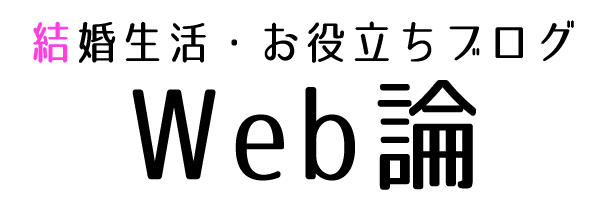子供に専用のiPhoneやiPadを持たせて遊ばせてあげたいけど、勝手に課金されるのが怖い…と言う方にオススメな「iPhoneで課金が出来なくなる方法」を紹介したいと思います。

Apple側としてもこういう問題にはちゃんと取り組んでるので、正式な設定方法で実は対応する事が出来ます。
スポンサードリンクもくじ
iPhoneでアプリ内課金を出来なくする方法
iPhoneの「設定」を開き「一般」を開きましょう。
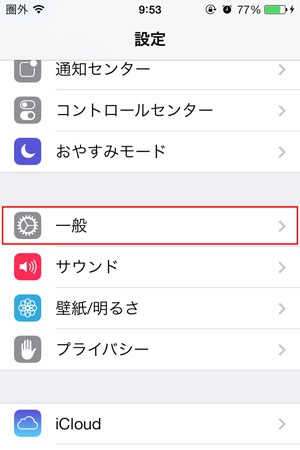
次に「機能制限」をオンにしましょう。
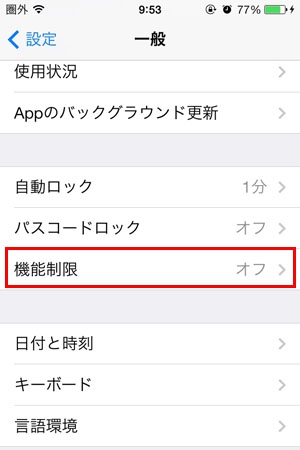
パスワードの設定を求められるので、子供ではわからないようなパスワードを設定しましょう。このパスワードは禁止した機能を使用する時に必要になります。
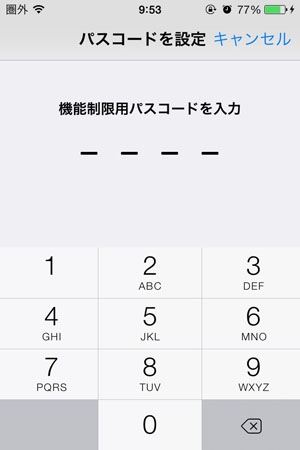
勝手に操作してアプリをインストールしたり削除したりされる可能性がある場合は「インストール」「Appの削除」も制限しても良いでしょう。
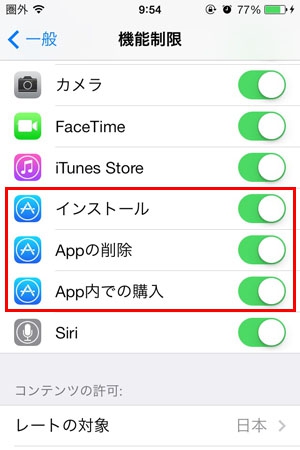
今回の目的は「App内での購入」を制限する事なのでコチラを制限します。これを設定しておく事でアプリ内での課金を出来なくなります。
これで無料アプリで遊ばせている時に気がついたら課金をしていて突然請求が来る事もなくなります。
Apple IDにクレジットカード情報を登録しない方法
そもそも課金をさせないためにクレジットカード情報を登録させない方法もあります。
僕はお古のiPhoneを子供に与えているのでSIMカードがないiPhoneなので、最初からクレジットカード情報を登録しない事で全く課金が出来ないようにしてあります。
このクレジットカード情報を登録しないで済むようにする為にはちょっと面倒な手順があります。普通にApple IDを作成するとクレジットカード情報を入力する事が必須になるので注意です、なんと面倒な。
あくまでこれまで使っていたiPhoneを子供用に切り替える事を前提とした手順で説明します。
まずは「設定」を開いて「iTunes&App Store」を開きます。
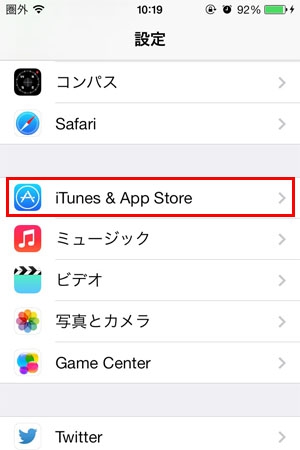
既存のApple IDが表示されていると思うので、サインアウトしましょう。
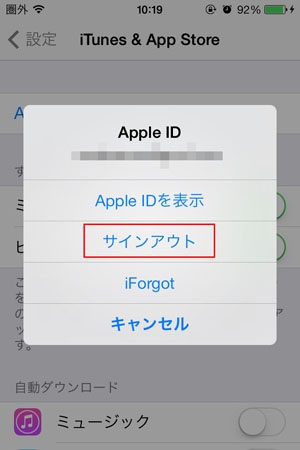
これでApple IDがない状態になりました。最初からサインインしていない人はこの状態になっていればOKです。
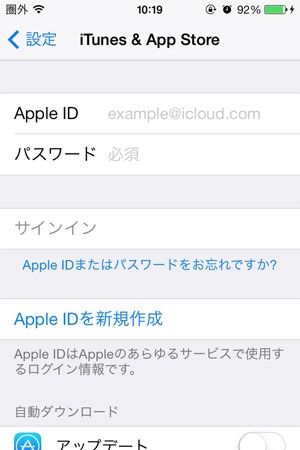
次にApp Storeを開き適当な無料アプリを選択しましょう。本当になんでも良いです。僕もこのスクリーンショット撮影時は適当に選びました。適当に選んだアプリをインストールします。
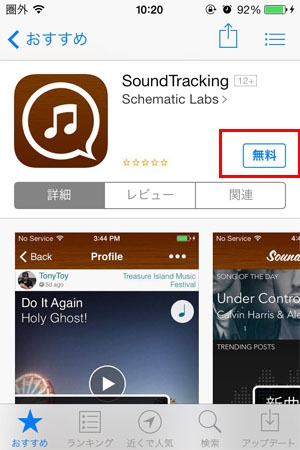
するとこのように表示されるので「Apple IDを新規作成」を選びましょう。この画面から作成しないとクレジットカード情報無しで作成出来ません。
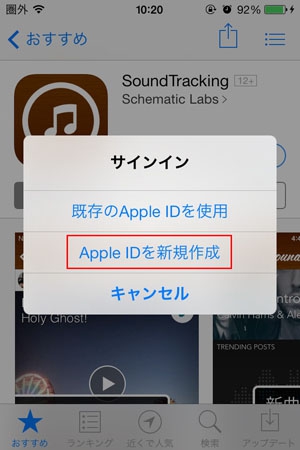
あとは普通に作成すればOKです。何故か今のApple IDは英文字の大文字・小文字・数字を各一文字ずつ入れなければいけなくなっているのでその点だけ注意しましょう。
例えば「password」ってパスワードにするにしても(絶対に誰でもわかるからやめて下さいね)
「Password1」って最低でも大文字1文字、小文字1文字、数字1文字が混同しなければいけません。
以上でクレジットカード情報を登録せずにApple IDを作成する方法の紹介を終えます。
スポンサードリンク子供にiPhoneを与える時は課金に注意
子供が使っている携帯電話で知らない内に大量に課金されてしまった!!と言う問題はここ数年よく聞きます。
僕も4歳の娘にiPhoneを使わせていますが、こうやって対処して使わなければとんでもない金額請求が突然来る可能性があるので、子供にiPhoneを与えたい方はしっかりと対処してから与えてあげて下さいね。
個人的には小さい頃から子供にガジェットを使わせるのは悪い事ではないと思っています。その考えについては以下の関連記事でまとめています。
関連記事